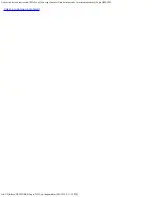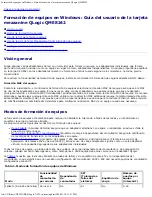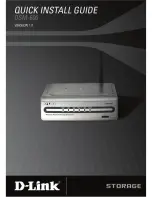Configuración de los iniciadores iSCSI: Guía del usario de la tarjeta mezzanine QLogic QME8242
file:///T|/htdocs/NETWORK/QLogic/71922/sp/initiatr.htm[9/26/2012 4:31:33 PM]
Configuración del iniciador iSCSI de Linux
Utilice la CLI de QConvergeConsole para configurar el iniciador iSCSI de Linux.
Para configurar un iniciador iSCSI de Linux:
1. Acceda a la CLI de QConvergeConsole introduciendo
qaucli
en una ventana de terminal.
2. En el Main Menu (Menú principal) de la CLI de QConvergeConsole, seleccione 2,
Adapter Configuration
(Configuración del adaptador).
3. En el menú de selección Adapter Type Configuration (Configuración del tipo de adaptador), seleccione 1,
CNA
Configuration
(Configuración CNA).
4. En el menú de selección Converged Network Adapter (CNA) Protocol Type (Tipo de protocolo de Adaptador de red
convergente [CNA]), seleccione 1,
CNA iSCSI Configuration
(Configuración iSCSI de CNA).
5. En el menú Converged Network Adapter (CNA) iSCSI Configuration (Configuración iSCSI de Adaptador de red
convergente [CNA]) seleccione 3,
Port IP Settings
(Configuración de la IP del puerto).
6. Seleccione el Puerto de red convergente que desee configurar.
7. Seleccione 2,
Configure IP Settings
(Configurar parámetros de la IP).
8. Complete la lista interactiva de los parámetros de la siguiente manera:
a. Enable IPv4 [on]: presione <Intro> para aceptar el predeterminado.
b. DHCP to obtain IPv4 Network Information: [off]: presione <Intro> para aceptar el predeterminado.
c. IP_Address [ ]: escriba la dirección IP del sistema del iniciador y, a continuación, presione <Intro>.
d. IP_Subned_Mask [255.255.255.0]: escriba la máscara de subred apropiada y, a continuación, presione <Intro>.
e. Gateway_IP [0.0.0.0]: presione <Intro> para aceptar el predeterminada.
f. Enable IPv6 [off]: presione <Intro> para aceptar el predeterminado.
9. En el menú de opciones que aparece, seleccione 3,
Save changes and reset HBA
(Guardar cambios y restablecer
HBA) si es necesario.
10. En la línea de comandos de ambos puertos, escriba
Yes
(Sí).
11. Para volver al menú Converged Network Adapter (CNA) iSCSI Configuration (Configuración iSCSI del Adaptador de red
convergente [CNA]), escriba
p
y presione <Intro> y, a continuación, escriba
p
y vuelva a presionar <Intro>.
12. En el menú Converged Network Adapter (CNA) iSCSI Configuration (Configuración iSCSI del Adaptador de red
convergente [CNA]), seleccione 4,
Target Configuration
(Configuración del destino).
13. Seleccione el mismo Puerto de red convergente que ha seleccionado en el paso 6.
14. Seleccione 6,
Add a Target
(Agregar un destino).
15. Complete la lista interactiva de los parámetros de la siguiente manera:
a. IPv6 Target? [off]: presione <Intro> para aceptar el predeterminado.
b. TGT_iSCSI_Name [ ]: escriba el Nombre cualificado iSCSI (IQN) del destino iSCSI para conectarlo y, a
continuación, presione <Intro>.
c. TGT_Port [3260]: presione <Intro> para aceptar el predeterminado.
d. TGT_TargetIPAddress [0.0.0.0]: escriba la dirección IP del destino y, a continuación, presione <Intro>.
16. En el menú de opciones que aparece, seleccione 12,
Save Target/CHAP Changes
(Guardar cambios de
destino/CHAP).
El iniciador iSCSI ya está configurado para conectarlo al destino iSCSI.
Configuración del iniciador iSCSI de ESX
El iniciador iSCSI del software tiene que estar activado para que el ESX/ESXi pueda utilizarlo para acceder al almacenamiento
iSCSI.
Para configurar un iniciador de ESX/ESXi:
1. Inicie sesión en el cliente de vSphere
2. En el panel del inventario, seleccione un servidor al que conectarse.
3. Haga clic en la ficha
Configuration
(Configuración).
4. En el panel Hardware, haga clic en
Storage Adapters
(Adaptadores de almacenamiento).
5. En la lista de adaptadores de almacenamiento disponibles, seleccione el iniciador iSCSI que desee configurar y, a
continuación, haga clic en
Properties
(Propiedades).
6. Haga clic en
Configure
(Configurar).
El cuadro de diálogo General Properties (Propiedades generales) muestra el Status (Estado), el Default Name (Nombre
predeterminado) y el Alias del iniciador.
7. Para activar el iniciador, haga clic en
Enabled
(Activado).
8. (Opcional) Para cambiar el nombre predeterminado de iSCSI del iniciador, escriba un nombre nuevo. El nombre que
introduzca debe ser único en todo el mundo y con un formato correcto para que todos los dispositivos de
Содержание QLogic Family of Adapters
Страница 208: ...トラブルシューティング QLogic QME8242 メザニンカードユーザーズガイド file T htdocs NETWORK QLogic 71922 ja trouble htm 9 26 2012 4 28 02 PM ...
Страница 210: ...トラブルシューティング QLogic QME8242 メザニンカードユーザーズガイド file T htdocs NETWORK QLogic 71922 ja trouble htm 9 26 2012 4 28 02 PM ...
Страница 219: ...소개 QLogic QME8242 메자닌 카드 사용 설명서 file T htdocs NETWORK QLogic 71922 ko intro htm 9 26 2012 4 28 13 PM ...
Страница 226: ...문제 해결 QLogic QME8242 메자닌 카드 사용 설명서 file T htdocs NETWORK QLogic 71922 ko trouble htm 9 26 2012 4 28 27 PM ...
Страница 228: ...문제 해결 QLogic QME8242 메자닌 카드 사용 설명서 file T htdocs NETWORK QLogic 71922 ko trouble htm 9 26 2012 4 28 27 PM ...
Страница 237: ...简介 QLogic QME8242 夹层卡用户指南 file T htdocs NETWORK QLogic 71922 cs intro htm 9 26 2012 4 28 51 PM 返回目录页面 ...
Страница 245: ...故障排除 QLogic QME8242 夹层卡用户指南 file T htdocs NETWORK QLogic 71922 cs trouble htm 9 26 2012 4 29 02 PM ...
Страница 247: ...故障排除 QLogic QME8242 夹层卡用户指南 file T htdocs NETWORK QLogic 71922 cs trouble htm 9 26 2012 4 29 02 PM ...
Страница 834: ...配置 iSCSI 启动程序 QLogic QME8242 夹层卡用户指南 file T htdocs NETWORK QLogic 71922 cs initiatr htm 9 26 2012 4 35 58 PM ...
Страница 897: ...iBFT 引导设置 QLogic QME8242 夹层卡用户指南 file T htdocs NETWORK QLogic 71922 cs ibft htm 9 26 2012 4 36 51 PM 返回目录页面 ...